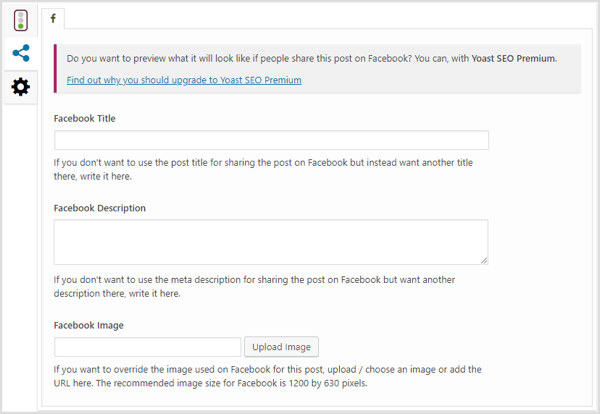Paskutinį kartą atnaujinta

Ne kiekvieną gautą el. Laišką verta perskaityti. Jei norite užblokuoti ką nors „Gmail“, turėsite atlikti šiuos veiksmus.
Manoma, kad apie 1,5 milijardo žmonės naudoja „Gmail“ kaip numatytąjį el. pašto paslaugų teikėją. Dėl geros priežasties „Gmail“ taip pat nemokamai siūlo galingas funkcijas švarioje sąsajoje.
Kaip ir bet kurioje el. Pašto paskyroje, yra keletas el. Laiškų, kurių pirmiausia nenorėtumėte gauti. Laimei, yra paprasta blokuoti visas norimas „Gmail“ paskyras.
Naudotojo blokavimas nereiškia, kad negausite jo el. Laiško, tačiau jis el. Laiškus nusiųs tiesiai į šlamšto aplanką, kad jums jo nereikėtų matyti, nebent norite. Jei norite užblokuoti ką nors „Gmail“, štai ką turėsite padaryti.
Kaip užblokuoti ką nors „Gmail“ žiniatinklyje
Blokuoti „Gmail“ žiniatinklyje yra paprastas procesas. Norėdami tai padaryti, pirmiausia turėsite atidaryti „Gmail“ savo interneto naršyklėje ir surasti el. Laišką iš asmens, kurį norite blokuoti.
Galite naudoti paieškos funkcija „Gmail“ norėdami pagreitinti procesą, jei turite aktyvų gautuosius.
Suradę el. Laišką, atidarykite jį, tada paspauskite trijų taškų meniu piktograma viršuje dešinėje.
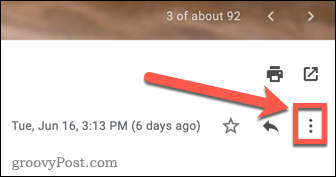
Iššokančiajame meniu bakstelėkite Blokuoti parinktį.
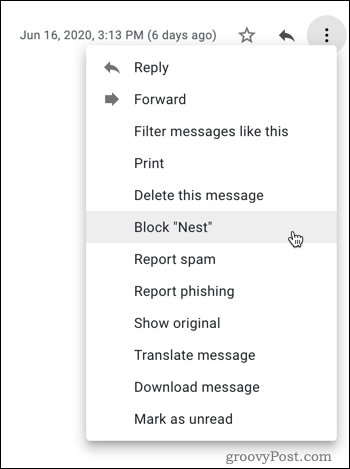
Pamatysite iššokantį pranešimą, informuojantį, kad visi kiti šio siuntėjo pranešimai bus pažymėti kaip šlamštas. Spustelėkite Blokuoti patvirtinti.

Užblokavę siuntėją, viršuje pamatysite pranešimo laukelį, kuriame patvirtinsite, kad sėkmingai jį blokavote.
Galite spustelėti Atblokuoti siuntėją greitai juos atblokuoti arba Pereiti prie šlamšto el. laišką perkelti į šlamšto aplanką.

Kaip blokuoti ką nors „Gmail“ mobiliesiems
Naudotojų blokavimo procesas „Gmail“ programoje „Android“, „iPhone“ ar „iPad“ yra gana panašus į žiniatinklio sąsają. Norėdami tai padaryti, atidarykite „Gmail“ programą ir raskite el. Laišką iš siuntėjo, kurį norite užblokuoti.
Atvirame el. Laiške pamatysite dvi trijų taškų meniu piktogramas. Bakstelėkite antra trijų taškų piktograma šalia el. pašto siuntėjo, kad pasiektumėte meniu.
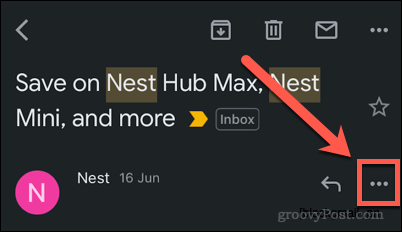
Norėdami užblokuoti el. Pašto siuntėją, bakstelėkite Blokuoti variantas.
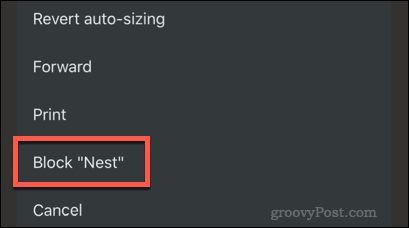
„Gmail“ patvirtins, kad šiame etape el. Pašto siuntėjas buvo užblokuotas.
Galite paliesti Atblokuoti siuntėją atblokuoti siuntėją arba Pranešti apie šlamštą pranešti apie el. pašto adresą kaip šlamštą ir perkelti jį į šlamšto aplanką.
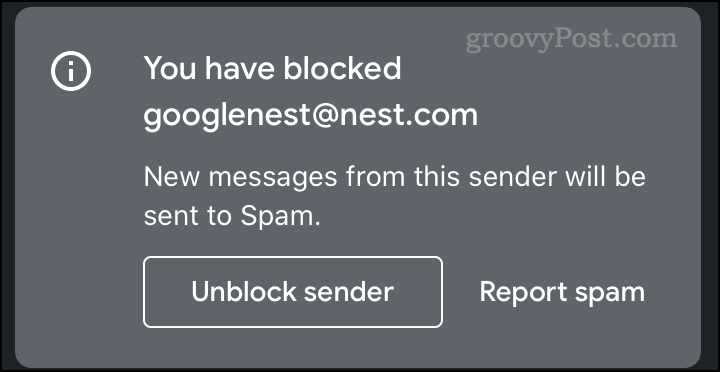
Kaip atblokuoti ką nors „Gmail“
Yra trys galimi būdai, kaip galite atblokuoti siuntėją, kurį anksčiau užblokavote. Šiuos metodus lengviausia naudoti „Gmail“ žiniatinklio sąsajoje.
Pašalinimas iš užblokuoto pranešimo
Pirmasis būdas yra rasti pranešimą iš užblokuoto siuntėjo.
Kai atidarysite pranešimą, pamatysite langelį, informuojantį, kad šiuo metu šis siuntėjas yra užblokuotas. Spustelėkite Atblokuoti siuntėją mygtuką.

Dabar siuntėjas bus atblokuotas.
Arba galite pakartoti veiksmus, kuriuos atlikote jiems blokuoti.
Spustelėkite trijų taškų meniu piktograma pradėti.
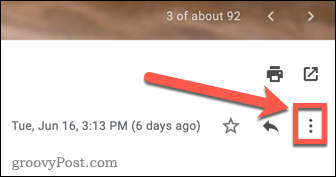
Norėdami atblokuoti vartotoją, spustelėkite Atblokuoti variantas.
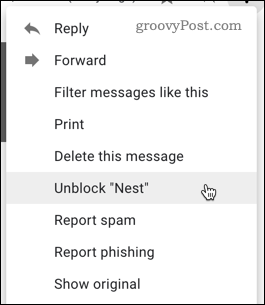
Nors šiuos veiksmus lengviausia atlikti „Gmail“ žiniatinklyje, tačiau galite atlikti panašius veiksmus ir atblokuoti vartotojus „Gmail“ programoje.
„Gmail“ nustatymai
Kita galimybė yra atblokuoti siuntėją per nustatymų meniu. Tai naudinga, jei negalite prisiminti, kuriuos užblokavote.
Spustelėkite Nustatymai piktogramą viršutiniame dešiniajame kampe.
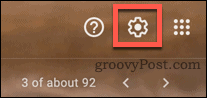
Paspauskite Peržiūrėkite visus nustatymus variantas.
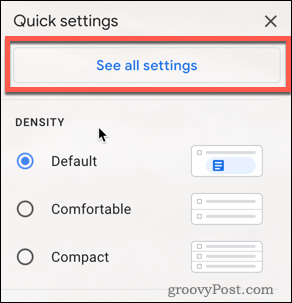
Spustelėkite Filtrai ir užblokuoti nustatymai skirtuką puslapio viršuje.
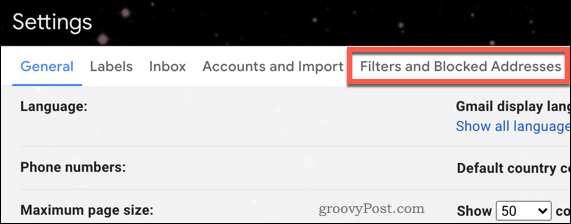
Pasirinkite siuntėjus, kuriuos norite atblokuoti, tada spustelėkite Atblokuoti kad juos atblokuotum.
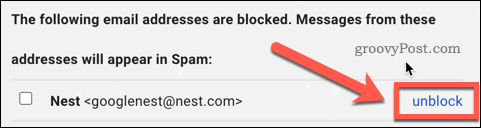
Spustelėjus el. Laišką siuntėjas nebebus blokuojamas, o jo el. Laiškai bus rodomi gautuosiuose.
Kiti būdai pagerinti jūsų „Gmail“ patirtį
Užblokavę nepageidaujamų siuntėjų pranešimus „Gmail“ naudotojai gali naudotis kur kas geriau, tačiau galite atlikti ir kitus veiksmus.
Jei savo darbui naudojate „Gmail“, tada mokykitės kaip naudoti kelis parašus gali sutaupyti daug laiko. Jums taip pat gali patikti suplanuokite savo pranešimus „Gmail“, leisdami iš anksto suplanuoti svarbius el. laiškus.
Jei turite slaptos informacijos, kurią norite išsiųsti, tuomet norėsite ja naudotis konfidencialus „Gmail“ režimas kad pranešimai būtų saugūs.
Kas yra asmeninis kapitalas? 2019 m. Apžvalga, įskaitant tai, kaip mes ją naudojame tvarkydami pinigus
Nesvarbu, ar pradedate nuo investavimo, ar esate patyręs prekybininkas, „Personal Capital“ turi kažką kiekvienam. Štai ...